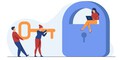資料共有方法は?Web会議・オンライン会議・リモート会議の資料共有
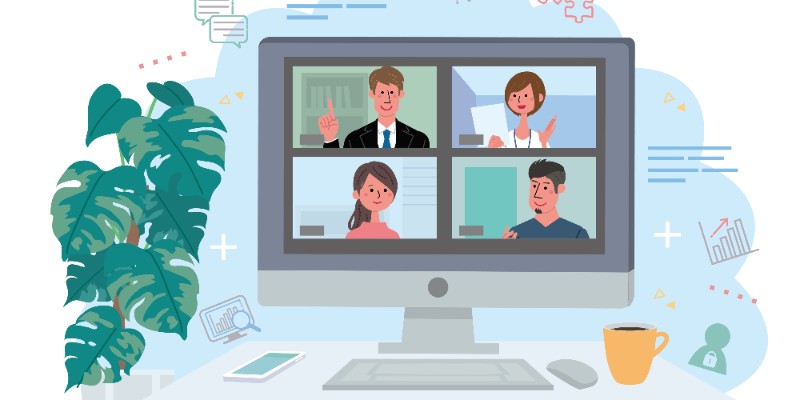
目次[非表示]
- 1.Web会議・オンライン会議・リモート会議での資料共有とは
- 2.Web会議・オンライン会議・リモート会議で資料共有するメリット
- 2.1.オフラインと同様にリアルタイムで確認できる
- 2.2.オンライン会議の効率化
- 2.3.共同で同じ資料を編集しながら会議ができる
- 3.Web会議・オンライン会議・リモート会議での資料共有方法
- 3.1.事前にメールで送付する
- 3.2.クラウドストレージで共有する
- 3.3.デスクトップを共有する
- 3.4.ウィンドウを共有する
- 4.Web会議・オンライン会議・リモート会議で資料共有する際の注意点
- 4.1.情報漏洩につながるかもしれない
- 4.2.第三者に覗かれる可能性もある
- 4.3.通信状況が良好か確認する
- 4.4.第三者が侵入できないようパスワードを設定
- 4.5.情報漏洩につながらないようパソコン内を整理
- 5.Web会議・オンライン会議の資料共有はオンラインストレージ
新型コロナウイルスの影響により、Web会議、リモート会議、オンライン会議が主流となってきました。
対面での会議は移動や書類の準備などがあり、業務以外の仕事に追われてしまう反面、オンライン会議はパソコン一台さえあればどこでも会議ができる点が便利です。
オンライン会議であっても必要なことは、資料を共有することでしょう。
どのようにWeb会議、リモート会議、オンライン会議では資料共有をすれば良いのか、オンラインで共有することでどのようなメリットがあるのかについて説明します。
Web会議・オンライン会議・リモート会議での資料共有とは
Web会議やオンライン会議は、面と向かって会議をするわけではないため、相手の表情をリアルタイムで確認することが難しいです。
そのため、資料の共有がとても重要となります。
通常のオフライン会議であれば、誰がどこを見ているのか確認しながら話すことができます。
しかし、オンライン会議の場合は相手の反応がわかりにくく、工夫しながら資料共有をしなければなりません。
オンライン会議で資料共有をする場合は、画面に資料を映して画面ごと共有すると良いでしょう。
画面による共有であれば、同じ資料を見ていることにもなり、こちらで読むべきページなどをコントロールすることもできます。
オンライン会議で資料共有する際は、相手の反応や理解度を常にチェックすることが大切です。
会議をオフラインと同様、もしくはそれ以上に成功させるために、資料共有の方法をしっかりと確認する必要があります。
Web会議・オンライン会議・リモート会議で資料共有するメリット
Web会議、オンライン会議での資料共有にはどのようなメリットがあるのでしょうか。
オンライン会議が増えている現在、資料共有のメリットについても確認しておきましょう。
オフラインと同様にリアルタイムで確認できる
オンライン会議での資料共有は、同じ資料を画面を通して共有することができるため、リアルタイムで確認できます。
オフライン会議では一人ひとりの反応を見ながら会議することになりますが、オンライン会議の場合は画面を通して資料を進めるペースを調整することが可能です。
そのため、よりリアルタイムに資料共有することができるでしょう。
同じタイミングで同じ場所を見ている方が会議の理解度も深まるため、確認の幅が広がる点がメリットと言えます。
オンライン会議の効率化
資料共有することで、全員が同じ部分を確認できるため、疑問に思ったことや再確認したいことをその場で進めることが可能です。
あとから質問をすることなく、一つひとつ合わせて確認できる点は、オンライン会議による資料共有の特徴と言えるでしょう。
話が戻ることがないのは会議の効率もあげるため、資料共有のメリットと言えます。
共同で同じ資料を編集しながら会議ができる
オフライン会議の場合は、資料を見ても一人ひとりの編集やメモの取り方によって資料の内容が異なります。
しかし、オンライン会議の場合は画面上に同じ資料を映すことになるため、編集の内容も確認することが可能です。
人によって異なるメモや重要な点をひとつにまとめることで、同じ理解度にもなります。
全員が共通した資料を完成させることができる点が、オンライン会議による資料共有のメリットと言えるでしょう。
Web会議・オンライン会議・リモート会議での資料共有方法
Web会議やオンライン会議で資料共有するには、どのような方法があるのか確認していきましょう。
事前にメールで送付する
事前にメールで資料を送付してしまうのも、共有方法のひとつと言えます。
同じ資料を確認しなければオンライン会議は進みません。
会議の前日にメールで共有し、会議当日に事前に開いてもらうようお願いしましょう。
クラウドストレージで共有する
メールで送付するのが難しい場合は、クラウドストレージに資料を保管する方法もあります。
メールの場合、確認漏れや資料の送付ミスなどのリスクがあります。
異なる資料を送付してしまうと、会議の準備を怠っていたことになり、信頼度も下がりますし、時間の無駄にもなります。
そういったミスを防ぐためにも、共有しているクラウドストレージ上に資料を保管し、確認してもらいながら会議を進める方法もおすすめです。
デスクトップを共有する
オンライン会議専用のツールの種類によっては、デスクトップの画面を共有することが可能です。
自分のデスクトップの画面を相手のパソコン画面に映し、自身が開いている資料を閲覧させることで共有しましょう。
この方法をとれば、事前に資料を送る必要もありませんし、こちらで読んでほしい部分を調整することもできます。
ウィンドウを共有する
ウィンドウを共有するのは、デスクトップの画面を共有するのとは異なり、開いている資料そのものを共有する方法になります。
デスクトップの画面を共有すると、デスクトップにあるアイコンや開いているほかの画面も見られる可能性があります。
しかし、ウィンドウを共有すれば指定したウィンドウだけが共有するため、デスクトップを見られることもありません。
ほかの画面やデスクトップを見られたくない方は、ウィンドウを共有できるオンライン会議ツールを選ぶと良いでしょう。
Web会議・オンライン会議・リモート会議で資料共有する際の注意点
Web会議・オンライン会議・リモート会議で資料共有する場合は、どのようなことに注意するべきか確認していきましょう。
情報漏洩につながるかもしれない
オンラインでの会議は、ネットワークを通じておこなうため、いつ情報漏洩にあってもおかしくはありません。
会議に使用するパソコンにウイルスが感染していれば、それだけで流出の危険性はあがります。
一方、ネットワークを通じさせないオフライン会議であれば、ネットワーク上の危険に侵される心配はありません。
しかし、オンライン会議は移動の時間がなくリアルタイムで資料の確認ができるメリットもあります。
そのため、ネットワークが肝となるオンライン会議をする場合は、セキュリティ面に注意しておこなうようにしてください。
第三者に覗かれる可能性もある
オンライン会議をおこなう際は、いつ第三者にみられるかわかりません。
もしも家や会社以外で会議をするのであれば、画面を見られないように周囲を気にして会議をおこなってください。
画面に映し出された資料の内容によっては、情報漏洩に繋がるリスクも高まります。
常に、他人に見られないよう気を付けましょう。
通信状況が良好か確認する
オンライン会議が円滑に進むために、通信状況が良好な状態で会議をおこなうようにしましょう。
Wi-Fiの種類によっては通信しにくいこともあります。
使用する会議のツールの推奨ネット環境を確認し、スムーズにおこなえるように整えてください。
第三者が侵入できないようパスワードを設定
オンライン会議のURLが、何かの拍子に流出してしまうと、第三者に会議をのぞき見られる恐れがあります。
いつ誰にURLがバレてしまうかわかりません。
しかし、たとえルームの会議場所が分かっていたとしても、入室できなければ情報が漏洩することもないです。
会議に必要な人のみが参加できるよう、パスワードを設定してオンライン会議をおこなうようにしましょう。
情報漏洩につながらないようパソコン内を整理
資料共有する際に、デスクトップの画面を共有する場合は余計なものをおかないように気を付けてください。
デスクトップにはアイコンがあるだけですが、書類の名前から情報が漏洩する可能性もあります。
いくら信頼できる取引先だとしても、情報が乱雑におかれているデスクトップを見せることはしないほうが良いです。
画面共有することになっても安心してできるように、前もってパソコン内は整理しましょう。
Web会議・オンライン会議の資料共有はオンラインストレージ
Web会議やオンライン会議で資料共有する際、ほとんどの場合は画面共有で資料を共有することになります。
画面を通じて同じ資料を確認できるため使い勝手が良いですが、スムーズに会議を進めるためにもいくつか注意点があることに気を付けましょう。
また、資料共有をする際は、画面共有以外にもオンラインストレージを共有して資料を確認する方法もあります。
オンラインストレージに資料を保管しておけばいつでも確認できますし、間違った資料を送る心配もありません。
さらに、画面を共有しないため、情報漏洩の危険性も減少します。
もしもオンラインストレージの導入を考えている場合は、国産のオンラインストレージである「セキュアSAMBA」はご検討ください。
操作性もシンプルで、セキュリティ対策も万全な無料から使えるセキュアSAMBAは、資料共有以外の使い方もできるため、ぜひ活用してください。